Date et heure Formats dans Excel
Les dates et heures dans Excel peuvent être affichés dans une variété de façons. Pour appliquer un format de date ou heure, exécutez les étapes suivantes.
-
Sélectionnez la cellule A1.

-
Faites un clic droit, puis cliquez sur Format de cellule.
-
Dans la liste Catégorie, sélectionnez la date et sélectionnez un format de date.
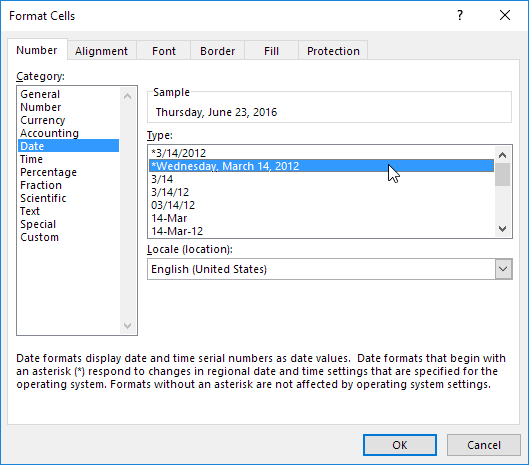
-
Cliquez sur OK.

Remarque: pour appliquer un format de l’heure, dans la liste Catégorie, sélectionnez Heure.
-
Les dates sont stockées sous forme de nombres dans Excel et compter le nombre de jours écoulés depuis 0 Janvier 1900. Les temps sont traitées en interne comme des nombres compris entre 0 et 1. Pour voir clairement, changer le format numérique de la cellule A1, B1 et C1 au général .

Note: apparemment, 42544 jours après 0 Janvier 1900 est le même que 23 Juin 2016. 06h00 est représenté 0,25 (quart par jour).
-
Vous pouvez fois 06h00, mais Excel affiche cette fois comme 6:00:00 AM à la barre de formule. AM est utilisé pour les temps dans la nuit et le matin. PM est utilisé pour les heures l’après-midi et le soir.

-
Modifiez le format de nombre de cellule C1 à ce jour seulement.

Remarque: la cellule C1 contient encore le nombre 42544,25. Nous ne changé l’apparence du nombre, pas le nombre lui-même.
-
Enfin, si vous ne trouvez pas la bonne date ou l’heure, créez un
lien: / exemples personnalisés numéro format dates fois # [date personnalisée ou l’heure].